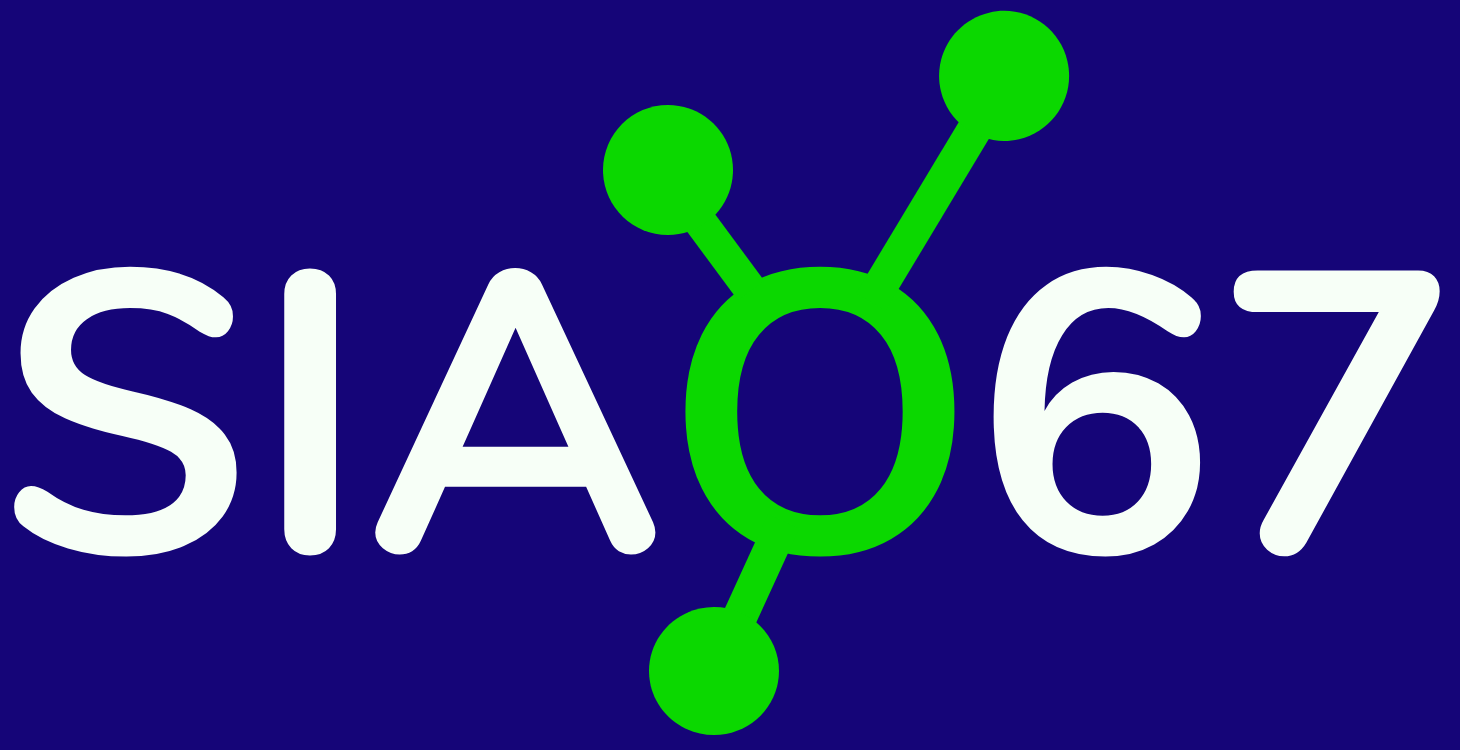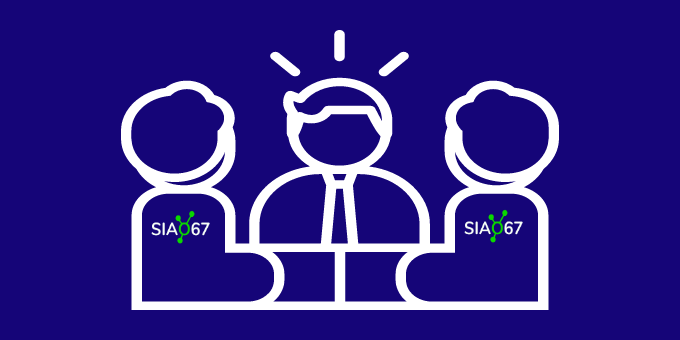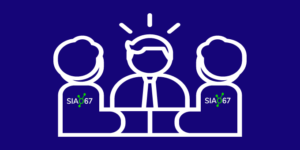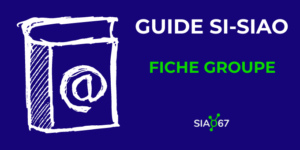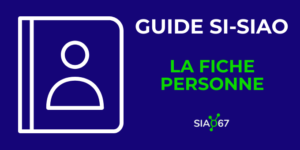Ce tutoriel est consacré à la création et la modification des accès pour les utilisateurs de la plateforme SI-SIAO par le gestionnaire local (sur le volet Insertion) ou le gestionnaire de structure (sur le volet 115) .
La création d’accès à la plateforme est possible uniquement via ces deux types de profils. La méthode à suivre est la même sur les deux volets de la plateforme : 115 et Insertion.
Chaque SIAO ayant ses propres attentes sur ces sujets, ce guide s’adresse spécifiquement aux utilisateurs du département du Bas-Rhin (quand bien même les autres sont bienvenus ici).
Télécharger le guide création des accès 
Créer l’accès à SI-SIAO
Consulter la liste des utilisateurs
Une fois connecté à la plateforme, cliquer sur le bouton Rôles en haut à droite de l’écran et
choisissez le profil « Gestionnaire Local » si vous êtes sur le volet Insertion, ou « Gestionnaire de Structure » (si vous êtes sur le volet 115).
Dans le menu déroulant violet à gauche de l’écran, cliquer sur « Gérer les Utilisateurs« .
Chaque travailleur social dispose d’un accès personnel, qu’il gardera tout au long de sa carrière
même s’il change de structure.
Afin d’éviter de créer des doublons, vous pouvez rechercher un nom dans la liste des utilisateurs
existants en indiquant leur nom et/ou prénom pour voir si la personne dispose déjà d’accès SIAO.
Voici la barre de recherche que vous devriez voir apparaître : 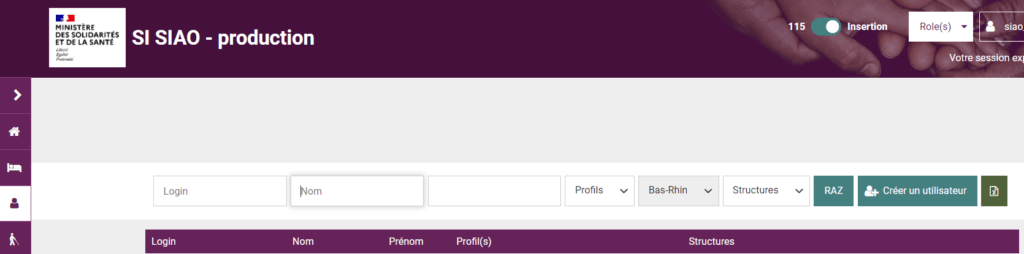
1er cas : L’utilisateur n’apparaît pas dans la liste des utilisateurs
Cela signifie qu’il n’a jamais eu d’accès SISIAO par le passé. Il faut cliquer sur « Créer un utilisateur »
en haut à droite de l’écran. Les champs « NOM , PRENOM , COURRIEL et TELEPHONE » doivent être
remplis. (A défaut de numéro, pour le téléphone, indiquer 00 00 00 00 00). Le champ « Login » doit rester vide.
(Il ne faut pas indiquer d’accents).
Dans la partie « Profils », vous pourrez sélectionner le profil souhaité puis votre structure, et cliquer
sur « Ajouter un profil ». Une fois que tous les champs nécessaires sont remplis, le bouton
« Enregistrer » en bas à droite devient bleu, vous pouvez alors enregistrer la création.
Ci-dessous, voici le type d’écran qui apparaît au début de la création :
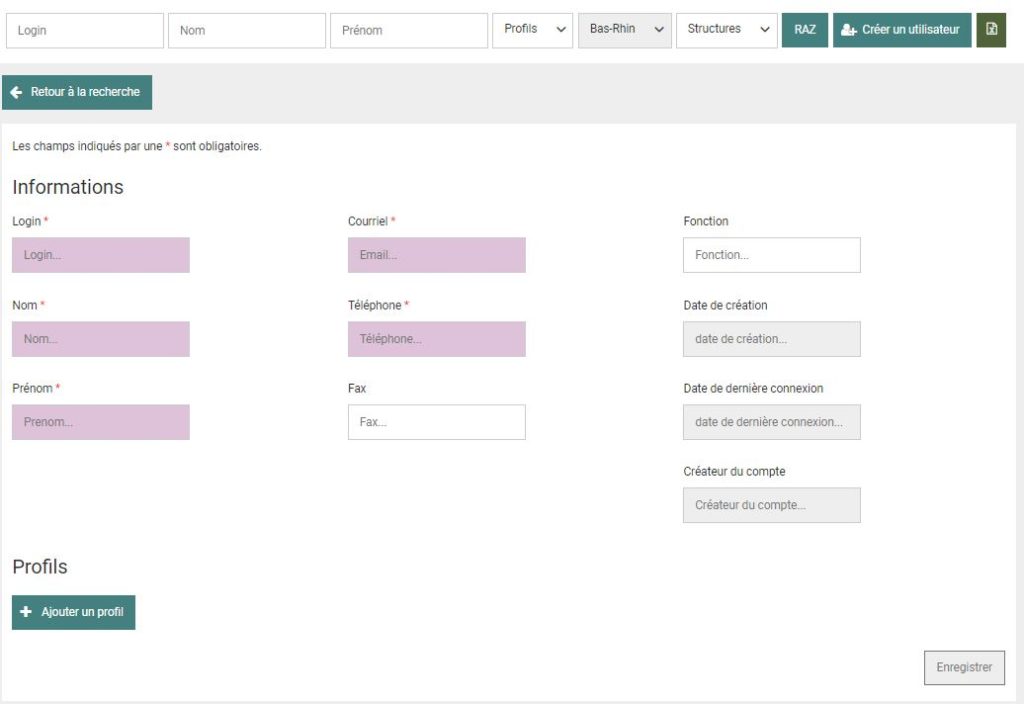
2e cas : L’utilisateur existe déjà dans la liste des utilisateurs
Cela signifie qu’au cours de sa carrière, au sein d’une autre structure, la personne a déjà eu des
accès à la plateforme. Il faudra alors accéder à son profil via cet onglet Gérer les utilisateurs, cliquer
sur son nom et ajouter votre structure à la liste des structures auxquelles il a accès.
Pour cela, quand le profil de la personne s’affiche, dans la partie Profils, ajouter votre structure à
la liste des structures auxquelles elle a accès en la sélectionnant dans le menu déroulant Structure en-dessous de la case « Rôle » :
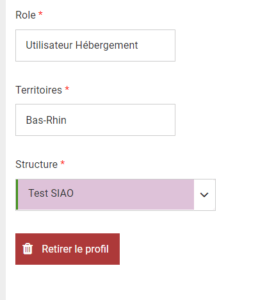
Les difficultés d’accès à la plateforme : trucs et astuces
L’utilisateur ne parvient plus à accéder à son compte
Il faut vérifier que son profil est toujours activé. Via Gérer les utilisateurs, accéder au profil de la personne, vous verrez apparaître en bas à droite de l’écran un bouton rouge, s’il est indiqué Activer l’accès, c’est qu’il faut le réactiver en cliquant sur le bouton avant que l’utilisateur puisse accéder à nouveau à son profil. Voici un exemple ci-dessous :
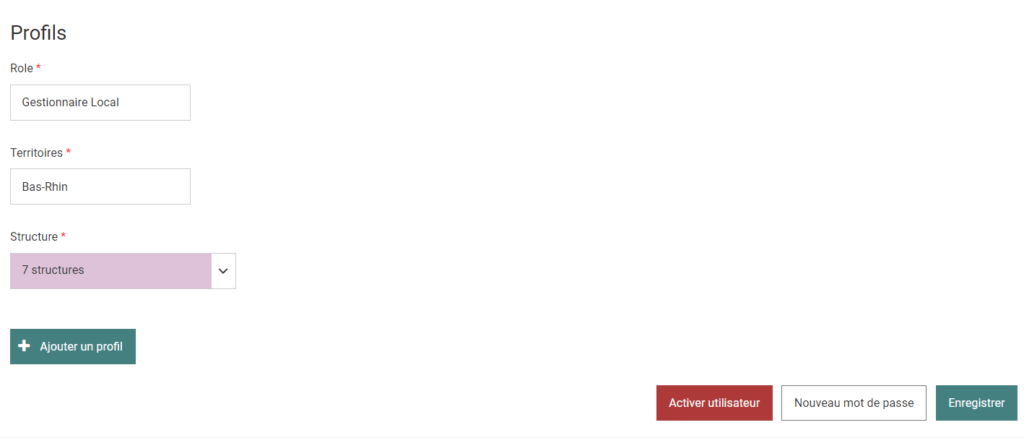
L’utilisateur a oublié son mot de passe
L’utilisateur peut cliquer sur « Mot de passe oublié » sur la page de connexion de la plateforme. Il recevra un mail automatique de la plateforme. (Il est possible que ce mail arrive dans le dossier « courrier indésirable » de sa boîte de réception).
Le gestionnaire local peut également accéder à son profil via Gérer les utilisateurs et cliquer sur le bouton « Nouveau mot de passe » en bas à droite pour qu’un mail de réinitialisation du mot de passe lui soit automatiquement envoyé.
A noter : S’il est demandé de saisir le nom et le prénom de l’utilisateur lorsqu’il souhaite demander un nouveau mot de passe, il convient de ne pas saisir d’accents.
L’accès à la plateforme n’a pas été utilisé depuis plusieurs mois
Après plusieurs mois sans connexion, le profil est désactivé, si cette période sans connexion se prolonge, le compte disparaît. Il faut alors créer un nouveau compte, l’utilisateur aura un nouveau login.
Rappel : Avant de créer un nouveau compte, il convient de vérifier dans la liste des utilisateurs (via Gérer les Utilisateurs) si ce compte n’apparaît plus.
Gérer la liste des utilisateurs par structure
Consulter la liste des utilisateurs
Dans le menu déroulant violet à gauche de l’écran, cliquez sur Gérer les structures, puis votre structure avec le bouton bleu avec le symbole du crayon à droite de la ligne. Vous verrez alors la fiche structure indiquant les informations sur votre structure. Un onglet « Utilisateurs » apparaît (cf capture d’écran ci-dessous). Il permet de voir la liste de tous les utilisateurs pour chaque type de profil.
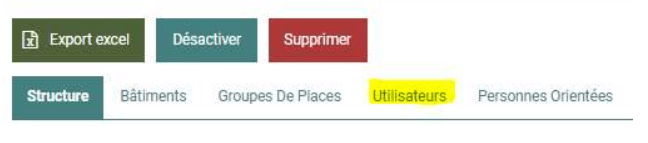
Supprimer ou Désactiver l’accès à la plateforme SI-SIAO
Depuis cet onglet Utilisateurs, vous pourrez cliquer sur l’icone rouge supprimer pour retirer l’accès à votre structure sur la plateforme SI-SIAO.
Cependant, chaque utilisateur conserve au moins un rôle et une structure de rattachement à son profil sur la plateforme SI-SIAO. Si lorsque vous souhaitez le supprimer, un message d’erreur s’affiche, il convient de désactiver son compte. Lorsque le compte est désactivé, le nom de l’utilisateur apparaît encore dans la liste, mais il ne peut plus accéder à la plateforme.
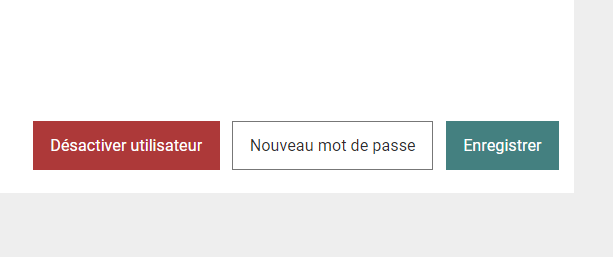
A noter : les gestionnaires et le SIAO67 ne peuvent pas supprimer entièrement un utilisateur de la liste des utilisateurs de la plateforme.